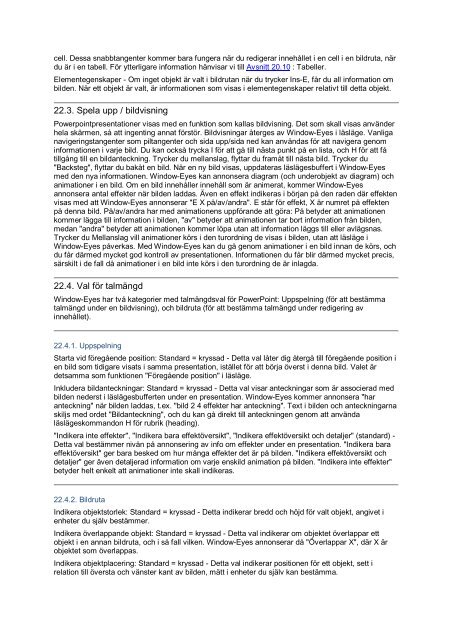Window Eyes svensk handbok i PDF-format - Icap
Window Eyes svensk handbok i PDF-format - Icap
Window Eyes svensk handbok i PDF-format - Icap
You also want an ePaper? Increase the reach of your titles
YUMPU automatically turns print PDFs into web optimized ePapers that Google loves.
cell. Dessa snabbtangenter kommer bara fungera när du redigerar innehållet i en cell i en bildruta, när<br />
du är i en tabell. För ytterligare in<strong>format</strong>ion hänvisar vi till Avsnitt 20.10 : Tabeller.<br />
Elementegenskaper - Om inget objekt är valt i bildrutan när du trycker Ins-E, får du all in<strong>format</strong>ion om<br />
bilden. När ett objekt är valt, är in<strong>format</strong>ionen som visas i elementegenskaper relativt till detta objekt.<br />
22.3. Spela upp / bildvisning<br />
Powerpointpresentationer visas med en funktion som kallas bildvisning. Det som skall visas använder<br />
hela skärmen, så att ingenting annat förstör. Bildvisningar återges av <strong>Window</strong>-<strong>Eyes</strong> i läsläge. Vanliga<br />
navigeringstangenter som piltangenter och sida upp/sida ned kan användas för att navigera genom<br />
in<strong>format</strong>ionen i varje bild. Du kan också trycka I för att gå till nästa punkt på en lista, och H för att få<br />
tillgång till en bildanteckning. Trycker du mellanslag, flyttar du framåt till nästa bild. Trycker du<br />
"Backsteg", flyttar du bakåt en bild. När en ny bild visas, uppdateras läslägesbuffert i <strong>Window</strong>-<strong>Eyes</strong><br />
med den nya in<strong>format</strong>ionen. <strong>Window</strong>-<strong>Eyes</strong> kan annonsera diagram (och underobjekt av diagram) och<br />
animationer i en bild. Om en bild innehåller innehåll som är animerat, kommer <strong>Window</strong>-<strong>Eyes</strong><br />
annonsera antal effekter när bilden laddas. Även en effekt indikeras i början på den raden där effekten<br />
visas med att <strong>Window</strong>-<strong>Eyes</strong> annonserar "E X på/av/andra". E står för effekt, X är numret på effekten<br />
på denna bild. På/av/andra har med animationens uppförande att göra: På betyder att animationen<br />
kommer lägga till in<strong>format</strong>ion i bilden, "av" betyder att animationen tar bort in<strong>format</strong>ion från bilden,<br />
medan "andra" betyder att animationen kommer löpa utan att in<strong>format</strong>ion läggs till eller avlägsnas.<br />
Trycker du Mellanslag vill animationer körs i den turordning de visas i bilden, utan att läsläge i<br />
<strong>Window</strong>-<strong>Eyes</strong> påverkas. Med <strong>Window</strong>-<strong>Eyes</strong> kan du gå genom animationer i en bild innan de körs, och<br />
du får därmed mycket god kontroll av presentationen. In<strong>format</strong>ionen du får blir därmed mycket precis,<br />
särskilt i de fall då animationer i en bild inte körs i den turordning de är inlagda.<br />
22.4. Val för talmängd<br />
<strong>Window</strong>-<strong>Eyes</strong> har två kategorier med talmängdsval för PowerPoint: Uppspelning (för att bestämma<br />
talmängd under en bildvisning), och bildruta (för att bestämma talmängd under redigering av<br />
innehållet).<br />
22.4.1. Uppspelning<br />
Starta vid föregående position: Standard = kryssad - Detta val låter dig återgå till föregående position i<br />
en bild som tidigare visats i samma presentation, istället för att börja överst i denna bild. Valet är<br />
detsamma som funktionen "Föregående position" i läsläge.<br />
Inkludera bildanteckningar: Standard = kryssad - Detta val visar anteckningar som är associerad med<br />
bilden nederst i läslägesbufferten under en presentation. <strong>Window</strong>-<strong>Eyes</strong> kommer annonsera "har<br />
anteckning" när bilden laddas, t.ex. "bild 2 4 effekter har anteckning". Text i bilden och anteckningarna<br />
skiljs med ordet "Bildanteckning", och du kan gå direkt till anteckningen genom att använda<br />
läslägeskommandon H för rubrik (heading).<br />
"Indikera inte effekter", "Indikera bara effektöversikt", "Indikera effektöversikt och detaljer" (standard) -<br />
Detta val bestämmer nivån på annonsering av info om effekter under en presentation. "Indikera bara<br />
effektöversikt" ger bara besked om hur många effekter det är på bilden. "Indikera effektöversikt och<br />
detaljer" ger även detaljerad in<strong>format</strong>ion om varje enskild animation på bilden. "Indikera inte effekter"<br />
betyder helt enkelt att animationer inte skall indikeras.<br />
22.4.2. Bildruta<br />
Indikera objektstorlek: Standard = kryssad - Detta indikerar bredd och höjd för valt objekt, angivet i<br />
enheter du själv bestämmer.<br />
Indikera överlappande objekt: Standard = kryssad - Detta val indikerar om objektet överlappar ett<br />
objekt i en annan bildruta, och i så fall vilken. <strong>Window</strong>-<strong>Eyes</strong> annonserar då "Överlappar X", där X är<br />
objektet som överlappas.<br />
Indikera objektplacering: Standard = kryssad - Detta val indikerar positionen för ett objekt, sett i<br />
relation till översta och vänster kant av bilden, mätt i enheter du själv kan bestämma.